Prowadzenie wydarzeń tylko dla członków w WordPress może być potężnym sposobem na zaangażowanie twojej społeczności, generowanie przychodów i oferowanie ekskluzywnych doświadczeń. Ograniczając dostęp do określonych treści i działań, możesz stworzyć poczucie ekskluzywności i lojalności wśród twoich członków.
WordPress nie posiada jednak wbudowanej opcji tworzenia wydarzeń i ograniczania ich do określonych użytkowników. Aby skonfigurować wydarzenia tylko dla członków, będziesz musiał użyć wtyczki kalendarza wydarzeń wraz z wtyczką członkostwa.
W WPBeginner testowaliśmy i używaliśmy wielu wtyczek do kalendarzy i członkostwa. Bazując na naszym doświadczeniu, Sugar Calendar jest najlepszą opcją dodawania wydarzeń do twojej witryny. Stamtąd możesz użyć MemberPress lub Paid Memberships Pro, aby ograniczyć dostęp do wydarzeń.
W tym artykule pokażemy, jak prowadzić wydarzenia tylko dla członków w WordPress. Omówimy zarówno darmowe, jak i płatne opcje, aby dostosować się do każdego budżetu.
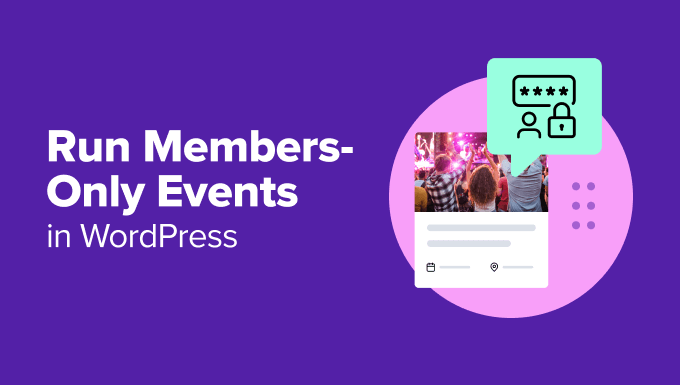
Dlaczego warto uruchamiać wydarzenia tylko dla członków w WordPress?
Dodawanie ekskluzywnych wydarzeń do twojej witryny to świetny sposób na wzmocnienie relacji z odbiorcami i stworzenie bardziej lojalnej bazy klientów. Zachęca to do poczucia wspólnoty i przynależności wśród członków.
Ponadto pomaga to zwiększyć zaangażowanie, ponieważ możesz zaoferować członkom unikatowe treści i włączanie niedostępne publicznie. Zachęca to użytkowników do powracania na twoją witrynę i korzystania z ekskluzywnych treści.
Ponieważ tylko subskrybenci mają dostęp do tych wydarzeń, możesz również generować dodatkowy dochód dzięki rejestracjom wydarzeń i członkostwu. Poza tym możesz również sprzedawać bilety na wydarzenia, do których dostęp mają tylko twoi członkowie.
Przyjrzyjmy się zatem, jak dodać ekskluzywne wydarzenia do twojej witryny i ograniczyć je tylko do członków. Omówimy różne metody tworzenia członkostwa, więc możesz kliknąć poniższe odnośniki, aby szybko przejść do dowolnej sekcji:
Dodawanie wydarzeń tylko dla członków do twojej witryny internetowej WordPress
Najprostszym sposobem na dodanie wielu wydarzeń do twojej witryny i utworzenie kalendarza jest użycie Sugar Calendar.
Jest to najlepsza wtyczka kalendarza dla WordPress i jest przyjazna dla początkujących. Ponadto oferuje wiele opcji konfiguratora. Będziesz także mógł tworzyć wiele kalendarzy, synchronizować je z Kalendarzem Google, używać dodatku do sprzedaży biletów na wydarzenia i nie tylko.
Aby dowiedzieć się więcej o funkcjach aplikacji, warto zapoznać się z naszą recenzją Sugar Calendar.
Najpierw należy zainstalować i włączyć wtyczkę Sugar Calendar. Jeśli potrzebujesz pomocy, zapoznaj się z naszym przewodnikiem na temat instalacji wtyczki WordPress.
Uwaga: W tym poradniku korzystaliśmy z wersji Sugar Calendar Pro, ponieważ oferuje ona więcej funkcji, takich jak wydarzenia cykliczne i dodatki. Istnieje jednak również wersja Sugar Calendar Lite, której można używać za darmo do tworzenia wydarzeń tylko dla członków. Jeśli wybierzesz darmową opcję, nie będziesz potrzebować klucza licencyjnego.
Gdy to zrobisz, przejdź do Kalendarz ” Ustawienia z kokpitu WordPress i wpisz swój klucz licencyjny.

Klucz licencyjny można znaleźć w obszarze twojego konta. Następnie wystarczy kliknąć przycisk „Zweryfikuj klucz”.
Następnie możesz utworzyć nowy kalendarz dla Twoich ekskluzywnych wydarzeń. Sugar Calendar domyślnie dodaje kalendarz do twojej witryny. Możesz go użyć lub utworzyć nowy dla wydarzeń tylko dla członków.
Aby rozpocząć, wystarczy przejść do strony Sugar Calendar ” Calendars i kliknąć przycisk „+ Add Calendar”.

Następnie wpisz nazwę twojego nowego kalendarza.
Dostępne są również opcje zmiany uproszczonej nazwy, dodania opisu, wyboru kalendarza nadrzędnego i wyboru koloru.

Po zakończeniu wprowadzania tych informacji wystarczy kliknąć przycisk „Utwórz nowy kalendarz”.
Następnie możesz przejść do strony Sugar Calendar „ Events i kliknąć przycisk „+ Add New Event”.

Następnie musisz wpisz szczegóły twojego wydarzenia.
Tutaj możesz dodać nazwę wydarzenia, czas rozpoczęcia/zakończenia, datę, częstotliwość wydarzenia („Recurrence”), lokalizację i cenę (jeśli sprzedajesz bilety na wydarzenie).
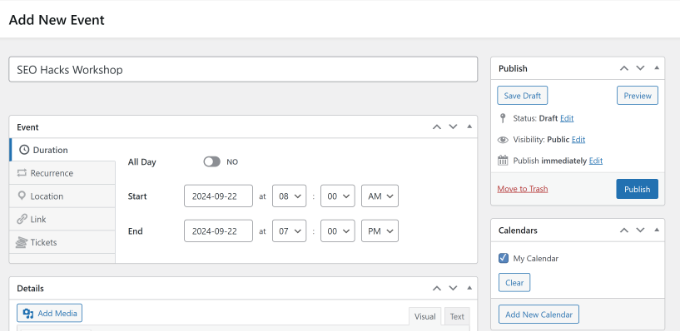
Gdy będziesz gotowy, po prostu wybierz kalendarz, w którym wydarzenie będzie wyświetlane, a następnie kliknij przycisk „Opublikuj”.
Następnie możesz utworzyć swój kalendarz na nowej lub istniejącej stronie. Wystarczy otworzyć edytor treści i kliknąć ikonkę „+”, aby dodać blok „Kalendarz wydarzeń”.

Zobaczysz teraz podgląd twojego kalendarza w edytorze treści.
Następnie opublikuj lub zaktualizuj twoją stronę. Następnie użytkownik może przejść na twoją witrynę internetową, aby zobaczyć kalendarz wydarzeń w działaniu.
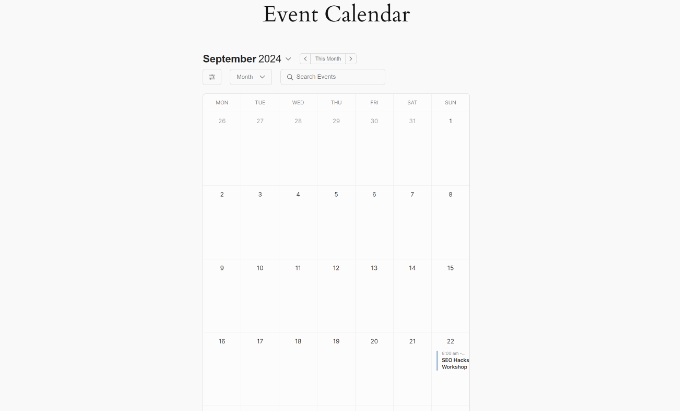
Możesz również zapoznać się z naszym przewodnikiem na temat tworzenia prostego kalendarza wydarzeń za pomocą Sugar Calendar, aby dowiedzieć się więcej o konfiguratorach.
Teraz, gdy twoje wydarzenia i kalendarze są gotowe, następnym krokiem jest ograniczenie ich tylko do członków.
Ogranicz wydarzenia dla członków korzystających z MemberPress (zalecane)
Wiele wtyczek członkowskich pozwala ograniczyć twoje wydarzenia dla subskrybentów. MemberPress jest jednak najlepszą opcją, jaką testowaliśmy. Oferuje kompletną platformę do sprzedaży nieograniczonej liczby poziomów członkostwa i subskrypcji.
Możesz przeczytać naszą pełną recenzję MemberPress, aby dowiedzieć się wszystkiego o jego funkcjach i zaletach.
Ta metoda jest świetna dla każdego, kto szuka wszechstronnej wtyczki członkowskiej, która ma wszystko, czego potrzebujesz do tworzenia, sprzedaży i zarządzania wszelkiego rodzaju członkostwami.
Jeśli dopiero zaczynasz, możesz zapoznać się z naszym przewodnikiem po tworzeniu witryny członkowskiej WordPress.
Najpierw musisz zainstalować i włączyć MemberPress na twojej witrynie. Jeśli potrzebujesz pomocy, zapoznaj się z naszym przewodnikiem na temat instalacji wtyczki WordPress.
Po włączaniu należy przejść do strony MemberPress ” Ustawienia i kliknąć opcję menu „Licencja”, aby wpisz klucz licencyjny.
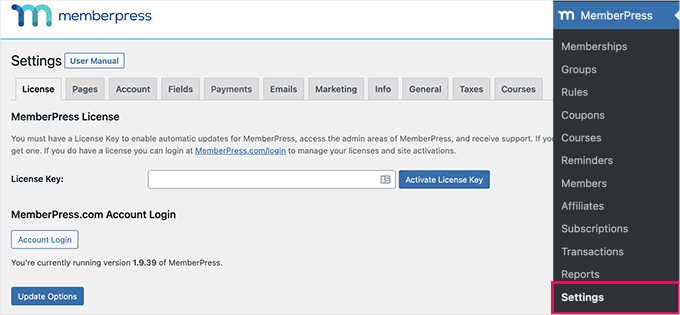
Klucz można znaleźć na twoim koncie w witrynie internetowej MemberPress. Po wpiszeniu klucza wystarczy kliknąć przycisk „Activate License Key”.
Następnie musisz skonfigurować bramkę płatności dla twojej witryny tylko dla członków. Można to zrobić, wybierając kartę „Płatności”, a następnie klikając przycisk „Dodaj metodę płatności”.

Następnie możesz wybrać różne bramki płatności dla twojej witryny do skonfigurowania.
Wtyczka obsługuje popularne usługi, w tym Stripe, PayPal i Authorize.Net.
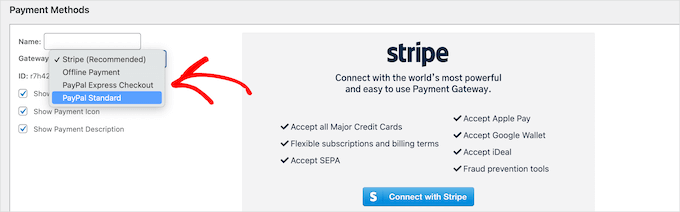
Możesz po prostu wybrać metodę płatności z listy rozwijanej „Bramka”. W tym miejscu musisz podać wymagane dane uwierzytelniające lub postępować zgodnie z instrukcjami wyświetlanymi na ekranie, aby podłączyć preferowaną bramkę.
Następnie należy utworzyć poziomy członkostwa, które użytkownicy będą mogli subskrybować i uzyskać dostęp do wydarzeń tylko dla członków.
Aby utworzyć poziom członkostwa, musisz przejść do strony MemberPress ” Memberships z kokpitu WordPress. Następnie kliknij przycisk „Utwórz nowy” u góry.

Następnie możesz wpisz tytuł twojego planu członkostwa i podać szczegóły w edytorze wpisów.
Po prawej stronie zobaczysz opcję wpisz cenę twojego planu członkostwa. Możesz również wybrać plan jednorazowy lub cykliczny.
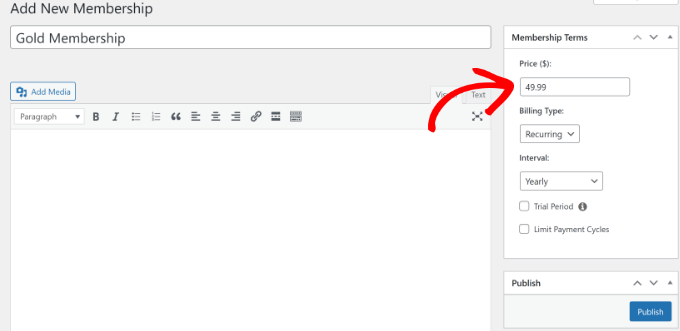
Następnie możesz przewinąć w dół i zmienić różne opcje członkostwa.
Na przykład, MemberPress pozwala edytować ustawienia rejestracji, takie jak tekst przycisku, włączając własną stronę z podziękowaniem, dostosowane metody płatności i wiele innych.
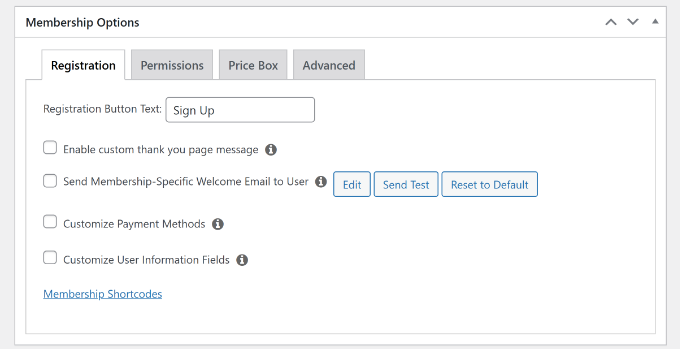
Jeśli przejdziesz do karty „Cennik”, znajdziesz opcje edycji wyglądu planów cenowych.
Możesz zmienić tytuł, dodać tekst nagłówka, wymienić korzyści i nie tylko.
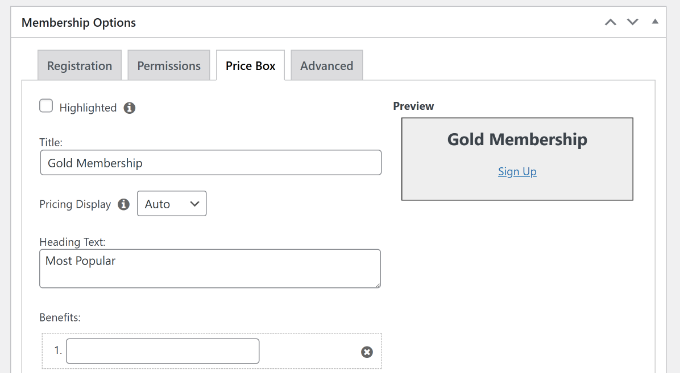
Po wpiszeniu tych danych możesz po prostu opublikować plan członkostwa. Powtórz ten krok, aby utworzyć dowolną liczbę poziomów członkostwa.
Następnie musisz przejść do sekcji MemberPress ” Reguły z kokpitu WordPress. Tutaj możesz utworzyć reguły ograniczające dostęp do wydarzeń, które mogą zobaczyć tylko zarejestrowani członkowie.
Zacznij od kliknięcia przycisku „Utwórz nowy” u góry.

Na następnej stronie musisz ustawić warunki i powiązać je z planem członkostwa, aby uruchamiać wydarzenia tylko dla członków Twojej witryny.
Na początek możesz wpisz nazwę twojej reguły u góry. Następnie kliknij listę rozwijaną w sekcji „Zabezpieczone treści”.
W tym poradniku wybierzemy opcję „Pojedyncze wydarzenie” i zablokujemy konkretne wydarzenie. Istnieje jednak również opcja „Wszystkie wydarzenia”, która ograniczy wszystkie wydarzenia tylko do członków.
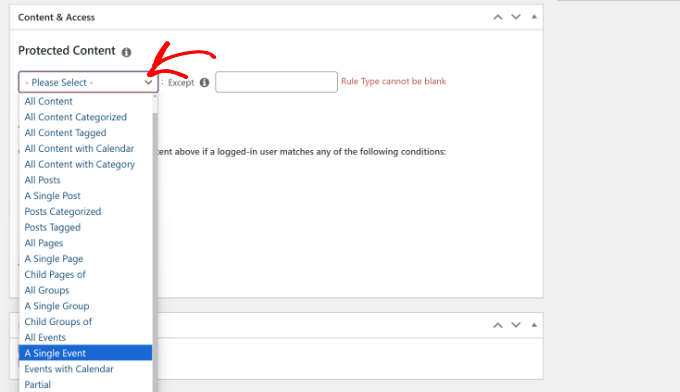
W tym miejscu należy wybrać wydarzenie, które będą mogli zobaczyć tylko członkowie. Wystarczy wpisz nazwę wydarzenia i wybierz je, gdy pojawi się w menu rozwijanym.
Następnie możesz ustawić warunki w sekcji „Warunki dostępu”. Możesz wybrać „Członkostwo” z rozwijanego menu i wybrać członkostwo, które użytkownicy muszą mieć, aby zobaczyć wydarzenia.
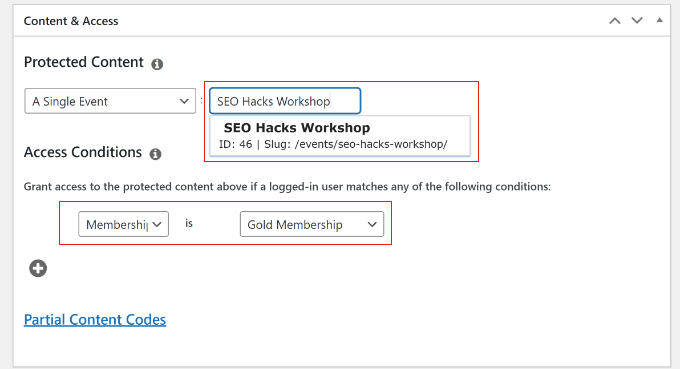
Jeśli chcesz, aby więcej członków mogło zobaczyć wydarzenie, po prostu kliknij ikonkę „+” i dodaj inne poziomy członkostwa.
Po zakończeniu nie zapomnij kliknąć przycisku „Zapisz regułę”.
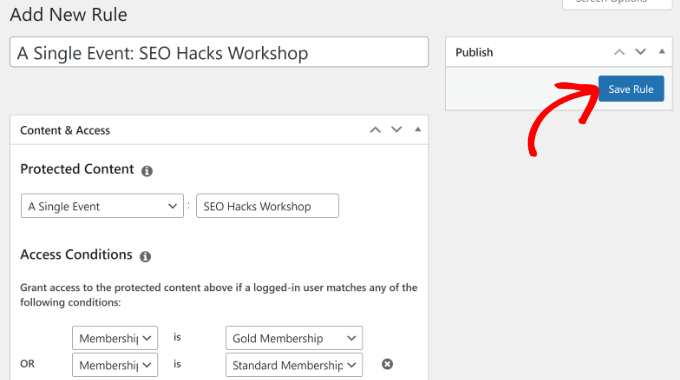
To wszystko! Udało ci się stworzyć witrynę członkowską, w której tylko subskrybenci mogą zobaczyć twoje wydarzenia.
Jeśli ktoś, kto nie jest zarejestrowany, spróbuje zobaczyć wydarzenie, zobaczy stronę nieautoryzowanego dostępu.

Ogranicz wydarzenia dla członków korzystających z płatnego członkostwa Pro (opcja bezpłatna)
Innym sposobem na ograniczenie dostępu do wydarzeń na twojej witrynie jest użycie wtyczki Paid Memberships Pro. Oferuje ona dodatek Events, który umożliwia tworzenie wydarzeń tylko dla członków. Ponadto integruje się z popularnymi wtyczkami kalendarza, w tym Sugar Calendar.
Ta metoda jest świetna dla użytkowników, którzy chcą darmowego rozwiązania do tworzenia prostych poziomów członkostwa i blokowania różnych wydarzeń. Jeśli jednak szukasz kompleksowej platformy członkowskiej z potężnymi regułami ograniczania treści, to MemberPress jest lepszym rozwiązaniem.
W tym poradniku użyjemy darmowej wersji Paid Memberships Pro. Istnieją również plany cenowe premium, z których można korzystać w celu uzyskania dodatkowych funkcji i integracji.
Najpierw musisz zainstalować i włączyć wtyczkę Paid Memberships Pro. Jeśli potrzebujesz pomocy, zapoznaj się z naszym przewodnikiem na temat instalacji wtyczki WordPress.
Po włączaniu powinieneś zobaczyć kokpit wtyczki i ekran powitalny.
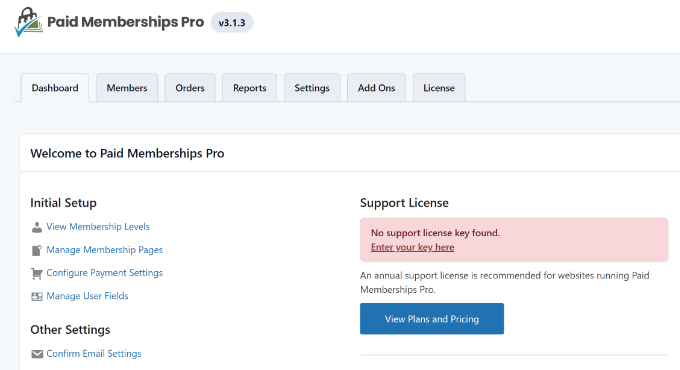
Następnie możesz przejść do karty „Dodatki” u góry.
Z tego miejsca wystarczy przejść do dodatku „Wydarzenia” i kliknąć przycisk „Zainstaluj”.
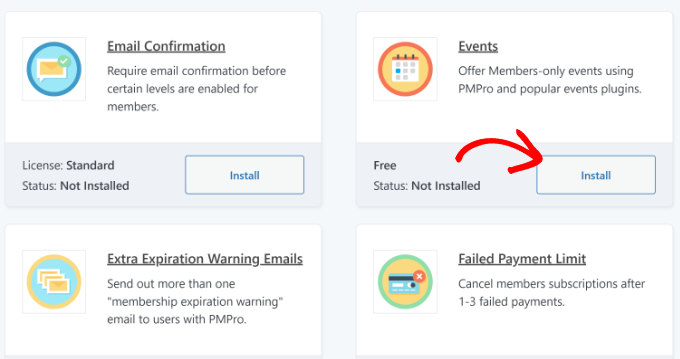
Następnie można utworzyć nowe poziomy członkostwa, przechodząc do karty Ustawienia ” Poziomy w menu wtyczki.
Kliknij przycisk „+ Utwórz nowy poziom”.
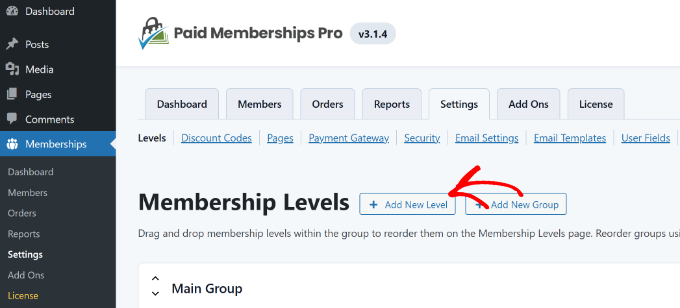
Otworzy się nowe wyskakujące okienko, pokazujące różne poziomy członkostwa.
Można na przykład utworzyć bezpłatne, miesięczne, roczne, dożywotnie lub jednorazowe członkostwo. W tym poradniku wybierzemy opcję „Roczne”.
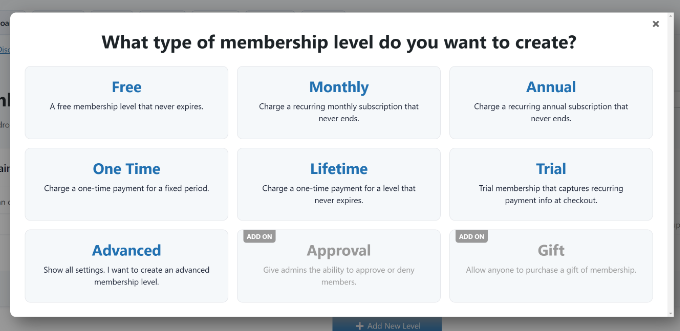
Następnie wpisz dane dotyczące twojego poziomu członkostwa.
Zacznij od wpisz nazwę i opis.
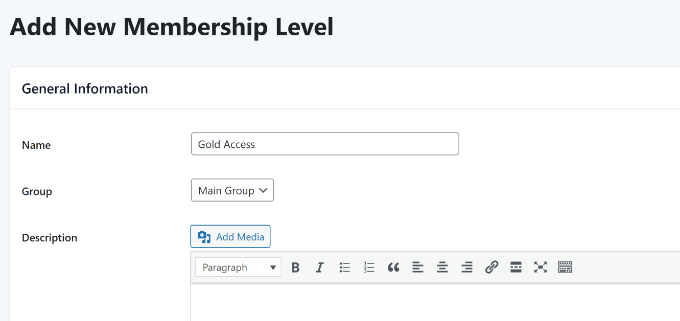
Jeśli przewiniesz w dół, pojawi się więcej opcji dla twojego poziomu członkostwa.
Możesz wpisz wiadomość potwierdzającą i dodać dane rozliczeniowe.
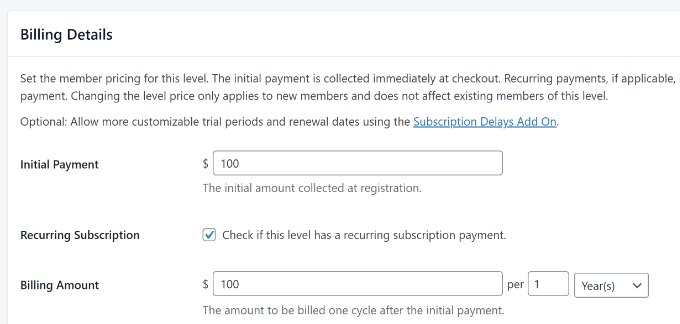
Wtyczka oferuje więcej ustawień, takich jak zabezpieczenie stron i wpisów, włączanie wygaśnięcia członkostwa, wyłączanie nowych rejestracji i wiele innych.
Po zakończeniu wprowadzania zmian wystarczy kliknąć przycisk „Zapisz poziom” na końcu.
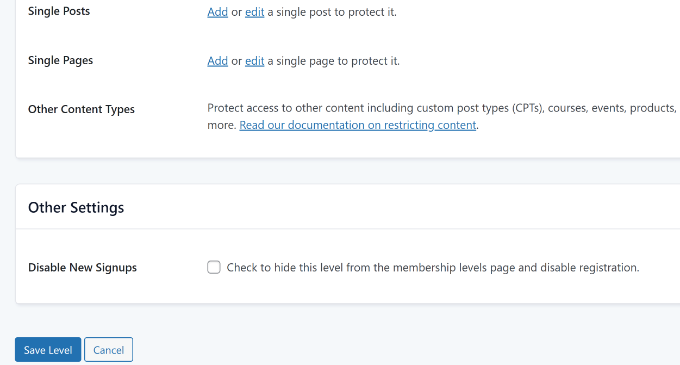
Możesz teraz powtórzyć ten krok, aby utworzyć dowolną liczbę poziomów członkostwa.
Następnie możesz wrócić do wydarzeń Sugar Calendar i wybrać, które poziomy członkostwa mogą zobaczyć twoje wydarzenia.
Wystarczy przejść do Sugar Calendar ” Events z panelu administracyjnego WordPress, a następnie kliknąć dowolne wydarzenie w kalendarzu. Następnie kliknij opcję „Edytuj”.
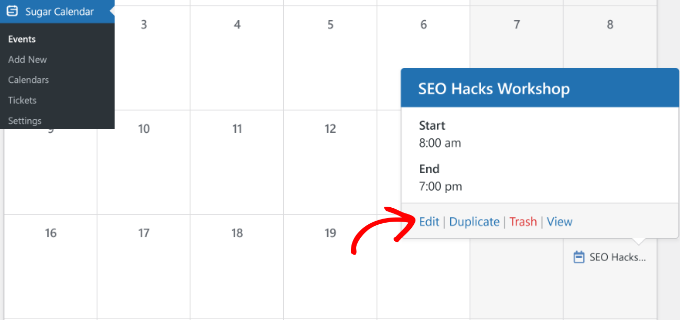
Następnie w edytorze wydarzeń po prawej stronie powinno pojawić się pole meta „Wymagaj członkostwa”.
Wybierz poziomy członkostwa, które mogą uzyskać dostęp do wydarzenia.
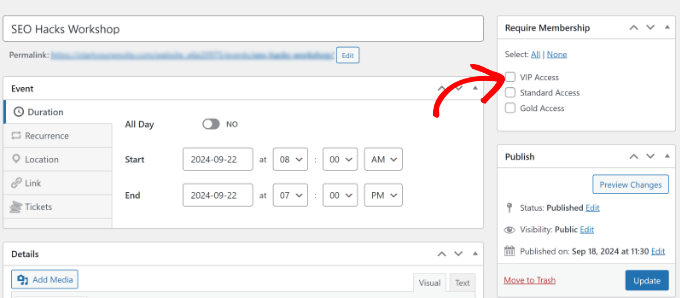
Po zakończeniu wystarczy kliknąć przycisk „Aktualizuj”.
Możesz teraz przejść na twoją witrynę internetową i sprawdzić, kto może uzyskać dostęp do wydarzenia. Jeśli ktoś nie ma wymaganego członkostwa, zostanie poproszony o zasubskrybowanie przed zobaczeniem wydarzenia.
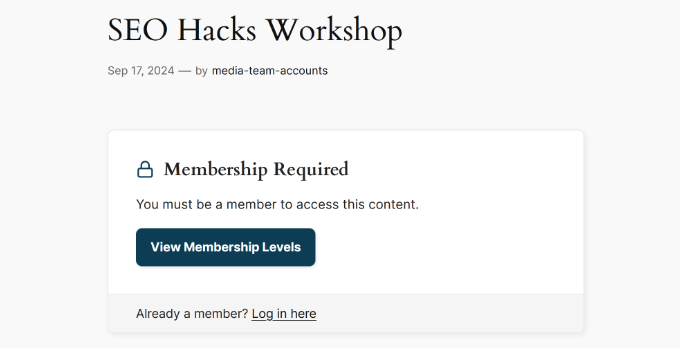
Mamy nadzieję, że ten artykuł pomógł ci dowiedzieć się, jak organizować wydarzenia tylko dla członków w WordPress. Możesz również zapoznać się z naszym przewodnikiem na temat tego , jak zorganizować wirtualne wydarzenie w WordPress i jak dodać bezpłatną subskrypcję próbną w WordPress.
If you liked this article, then please subscribe to our YouTube Channel for WordPress video tutorials. You can also find us on Twitter and Facebook.





Have a question or suggestion? Please leave a comment to start the discussion.